Ada banyak hal yang terjadi ketika Windows melakukan boot, termasuk memuat file sistem inti, memuat driver sistem dan juga memuat layanan Windows. Layanan Windows adalah program kecil yang dirancang untuk berjalan di latar belakang untuk membantu program dan fungsi aplikasi lainnya. Satu keuntungan dengan sebuah layanan adalah ia dapat secara otomatis restart sendiri jika Anda menghentikan proses yang sedang berjalan. Ini berguna untuk komponen Windows dan perangkat lunak penting seperti cadangan atau aplikasi antivirus Anda.
Layanan mengontrol sebagian besar cara kerja Windows, seperti WiFi dan jaringan, pembaruan, tema, pencetakan, plug and play, pencarian, firewall, dan banyak lagi. Perangkat lunak pihak ketiga mana pun juga dapat menginstal layanannya sendiri untuk membantunya berfungsi. Layanan dapat dimulai, dihentikan, dinonaktifkan, dimulai secara manual bila diperlukan atau secara otomatis ketika Windows melakukan booting. Ini berguna untuk mengatasi masalah perangkat lunak atau masalah Windows ketika mungkin perlu untuk menonaktifkan layanan atau mengubah perilakunya.

Untuk melakukan itu, Anda perlu tahu cara melihat layanan dan menentukan dengan benar mana yang perlu Anda lihat. Windows memiliki alat bawaan untuk melihat semua layanan yang tersedia di sistem. Pergi ke Control Panel> Administrative Tools> Services, atau ketik Services.msc ke dalam Start atau dialog Win + R Run. Dari sana Anda dapat melihat atau mengkonfigurasi perilaku layanan.
Salah satu masalah dengan konsol Layanan Windows adalah tidak membedakan secara visual antara layanan yang digunakan oleh Windows itu sendiri dan layanan yang diinstal oleh perangkat lunak lain. Ada ratusan layanan di jendela ini dan Anda tidak memiliki pilihan untuk mengurutkan entri oleh pabrikan atau menyembunyikan layanan yang mungkin tidak boleh Anda sentuh. Itu membuat lebih sulit bagi pengguna untuk mengetahui layanan apa yang dapat dengan aman dikonfigurasi ulang dan apa yang dapat menyebabkan masalah yang lebih besar jika dipusingkan. Untungnya ada beberapa cara untuk membuatnya lebih mudah bagi pengguna untuk mengidentifikasi layanan Windows yang tidak digunakan oleh Windows atau bukan milik perangkat lunak Microsoft. Berikut adalah tujuh opsi untuk Anda coba.
1. Alat Konfigurasi Sistem Windows
Meskipun Anda dapat dengan jelas melihat semua layanan di komputer Anda dengan applet Control Panel Services.msc, ada opsi lain. Alat Konfigurasi Sistem Windows bawaan, atau dikenal sebagai Msconfig, juga menampilkan daftar layanan selain item startup, opsi boot, dan startup selektif / minimal.
Tekan tombol Win di komputer Anda atau klik Start dan ketik msconfig untuk membuka System Configuration Tool. Kemudian klik pada tab Layanan .
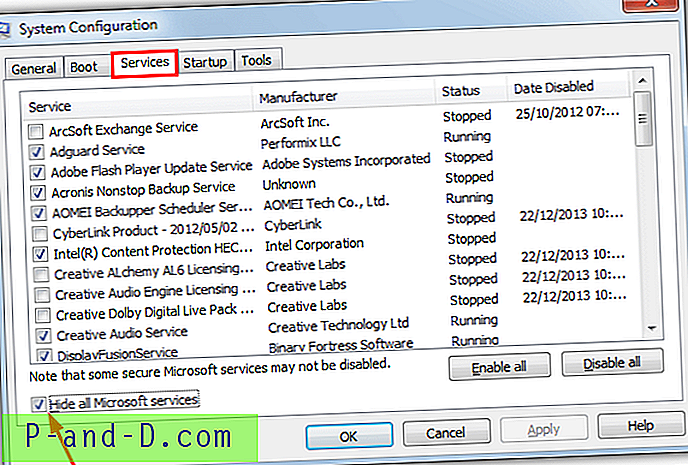
Semua layanan sistem terdaftar secara default dan Anda dapat dengan mudah mengaktifkan atau menonaktifkan layanan secara individual dengan kotak centang atau semua layanan sekaligus menggunakan tombol di dekat bagian bawah. Anda juga dapat mengurutkan layanan oleh pabrikan dengan mengklik tajuk kolom. Centang kotak "Sembunyikan semua layanan Microsoft" untuk hanya menampilkan layanan pihak ketiga. Opsi ini memiliki kelemahan meskipun layanan lain yang dibuat oleh Microsoft, seperti Office atau Visual Studio, juga akan disembunyikan.
2. Manajer Layanan Windows Lanjut
SecurtiyXploded membuat lebih dari dua ratus kata sandi dan utilitas terkait keamanan. Advanced Windows Service Manager adalah program yang mudah digunakan yang menampilkan layanan pada sistem Anda dan memberi Anda kendali dasar atas masing-masing. Meskipun hanya satu yang dapat dieksekusi yang dapat digunakan dengan mudah, Anda harus menginstal Advanced Windows Service Manager dan menyalin .exe dari folder Program Files atau menggunakan Universal Extractor untuk membongkar penginstal.
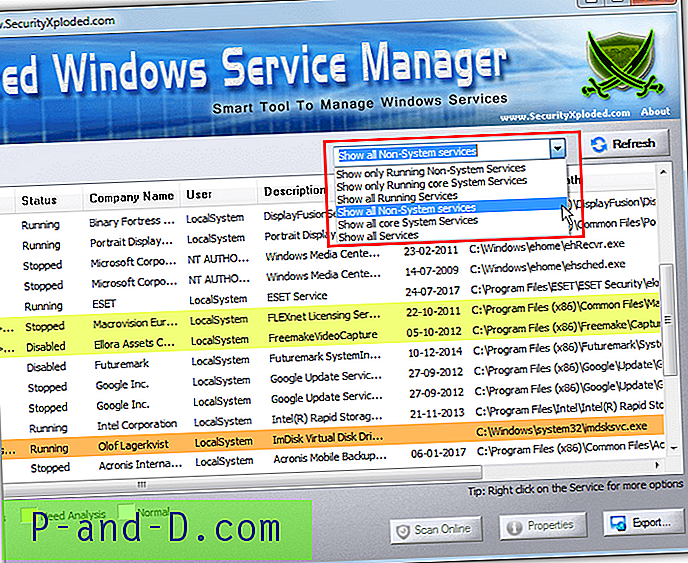
Sesuatu yang menjadi fokus program adalah keamanan layanan yang dilakukan dengan serangkaian warna mulai dari kuning (analisis diperlukan) hingga oranye (mencurigakan), hingga merah (berbahaya). Secara default, ini menampilkan layanan non-sistem yang berjalan tetapi ini dapat diubah dengan mengklik pada daftar drop-down dan kemudian tombol Refresh. Pilihan lainnya hanya menampilkan layanan sistem yang berjalan, semua layanan, semua layanan yang berjalan, semua layanan sistem, dan semua layanan non-sistem. Pastikan untuk menjalankan Advanced Windows Service Manager sebagai administrator atau itu akan menunjukkan kesalahan pada startup.
Unduh Advanced Windows Service Manager
3. NirSoft ServiWin
Sebagian besar pengguna Windows yang berpengalaman akan mengetahui dan menyukai banyak utilitas NirSoft. ServiWin adalah satu lagi yang sangat berguna. Selain layanan, ServiWin juga dapat membuat daftar dan mengubah status driver yang diinstal. Ada versi penginstal tetapi ServiWin paling baik digunakan sebagai alat portabel yang hanya berukuran sekitar 100KB. Pastikan untuk mengunduh versi 32-bit atau 64-bit yang benar.
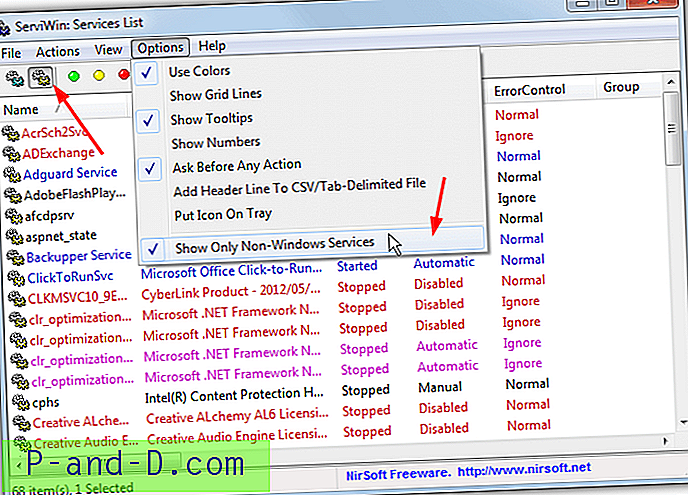
Secara default, ServiWin menunjukkan driver yang diinstal di jendelanya. Beralih ke menampilkan layanan dengan menekan tombol di bilah alat atau F8. Layanan yang terdaftar adalah kode warna untuk menunjukkan mulai (biru), dinonaktifkan (merah) atau mulai otomatis (ungu). Layanan dapat dimulai, dihentikan, dijeda / dilanjutkan, dan dihidupkan ulang atau diubah jenis startupnya. Pergilah ke menu Opsi dan pilih opsi bawah “Tampilkan Saja Layanan Non-Windows” untuk menyembunyikan layanan sistem tetapi membiarkan pihak ketiga dan layanan Microsoft lainnya tetap terlihat.
Unduh ServiWin
4. Penjelajah Sistem
System Explorer adalah salah satu pengganti Windows Task Manager yang paling kaya fitur dan komprehensif. Sayangnya pembangunan tampaknya terhenti dalam satu atau dua tahun terakhir. Selain fitur Layanan yang kami lihat, System Explorer juga memiliki jendela penampil untuk driver, koneksi jaringan, autoruns, uninstaller, WMI, keamanan, informasi sistem umum, dan bahkan alat snapshot registri. Versi portabel tidak lagi tersedia dari situs web resmi.
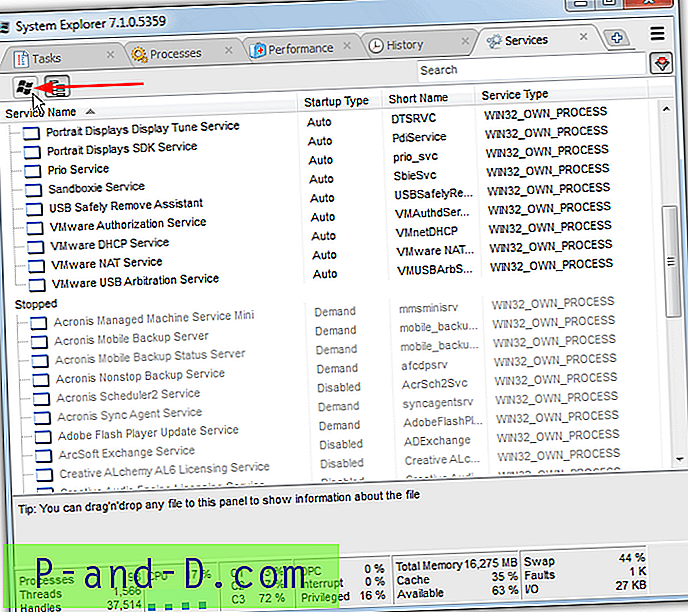
Jendela Layanan dapat dilihat dengan menambahkan tab baru atau dari tampilan struktur pohon di sisi kiri. Jendela itu sendiri dibagi menjadi dua jenis layanan, Mulai dan Berhenti. Pilihan untuk menyembunyikan layanan Microsoft adalah tombol logo Windows di bagian atas tetapi seperti yang lain, itu akan menyembunyikan semua layanan dari Microsoft. Layanan dapat memulai, berhenti, mengubah jenis startup, dibuka di Regedit atau dicari secara online. Satu gangguan adalah bilah sumbangan yang muncul saat Anda memulai System Explorer.
Unduh System Explorer | System Explorer Portable
5. Manajer Layanan Puran
Perangkat lunak Puran membuat sejumlah utilitas menarik, banyak di antaranya terintegrasi ke dalam rangkaian Puran Utilities. Program Service Manager belum diperbarui sejak 2013 tetapi relatif sederhana dan mudah digunakan. Meskipun hanya datang sebagai penginstal pengaturan, Anda dapat membongkar penginstal dengan Universal Extractor untuk memiliki versi portabel Anda sendiri.
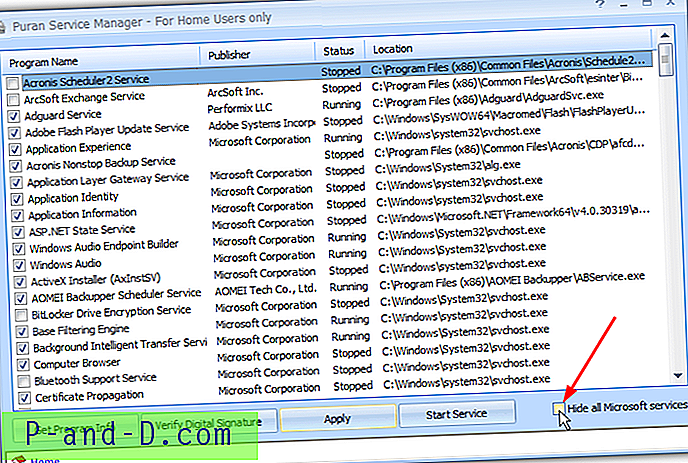
Jendela utama di Puran Service Manager sangat mirip dengan Msconfig dengan kotak centang untuk mengaktifkan atau menonaktifkan layanan individual. Ada juga tombol untuk memulai / menghentikan layanan dan satu untuk memverifikasi tanda tangan digitalnya. Kotak centang "Sembunyikan semua layanan Microsoft" diletakkan di kanan bawah. Seperti beberapa alat lain di sini, ia akan menyembunyikan semua layanan Microsoft, khusus Windows atau lainnya.
Unduh Manajer Layanan Puran
6. AnVir Task Manager Gratis
Seperti System Explorer di atas, AnVir Task Manager adalah pengganti Windows Task Manager lain yang sarat dengan fungsi dan fitur. Program ini memiliki beberapa fitur yang cukup canggih dan mungkin lebih diarahkan untuk pengguna yang berpengalaman. Meskipun ada versi berbayar premium dari AnVir, ada edisi gratis juga, yang juga tersedia dalam bentuk portabel. Ketahuilah bahwa beberapa perangkat lunak keamanan tidak menyukai AnVir dan akan secara salah mengklasifikasikan executable sebagai mencurigakan.
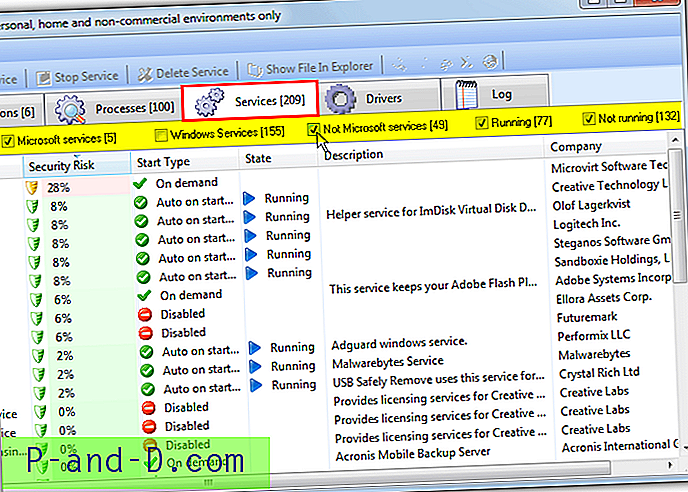
Di tab Layanan, ada opsi untuk memulai, menghentikan, mengubah jenis startup, dan menghapus layanan selain mencari secara online dan menunjukkan potensi risiko keamanan layanan. Opsi pemfilteran di atas sangat berguna karena memungkinkan Anda untuk menyembunyikan secara selektif hanya layanan Windows dan / atau layanan Microsoft lainnya. Centang kotak untuk menampilkan jenis layanan dan hapus centang untuk menyembunyikan. Mengklik dua kali pada sebuah layanan akan membuka panel yang lebih rendah dengan segudang informasi tambahan.
Unduh AnVir Task Manager
7. Pengoptimal Layanan PC
Pengoptimal Layanan PC sedikit berbeda dengan alat-alat lain di sini. Tujuan utamanya adalah untuk mengoptimalkan komputer Anda dengan menonaktifkan layanan yang tidak diperlukan. Hal ini dapat dilakukan dengan penyetelan otomatis, penyetelan manual, mode khusus gim dan melalui profil layanan yang dibuat pengguna. Meskipun Anda mungkin atau mungkin tidak menemukan fitur-fitur itu berguna, untuk keperluan artikel ini kami lebih tertarik pada fitur Manajer Layanan.
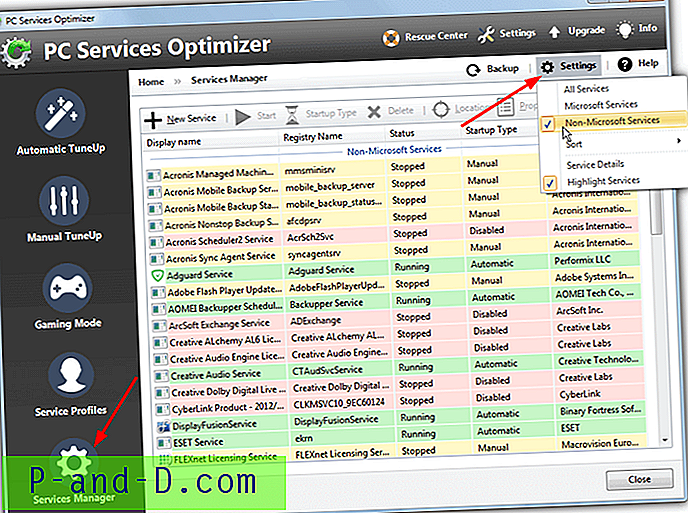
Dengan Manajer Layanan, Anda dapat memulai, menghentikan, mengubah jenis startup, menghapus dan bahkan membuat layanan baru. Ada juga opsi untuk membuat cadangan semua pengaturan layanan sebelum mengubah apa pun. Secara default, semua layanan terdaftar tetapi dipisahkan sebagai Microsoft dan non-Microsoft. Untuk menyembunyikan layanan Microsoft sepenuhnya, klik tombol Pengaturan dan pilih "Layanan Non-Microsoft". Pengoptimal Layanan PC memiliki masalah yang sama dengan Msconfig karena semua layanan Microsoft disembunyikan, apakah itu layanan Windows atau perangkat lunak Microsoft pihak ketiga.
Unduh Pengoptimal Layanan PC





